Πώς να διορθώσετε το πρόβλημα εξαγωγής του Adobe Illustrator SVG
μικροαντικείμενα / / May 20, 2022
Το Adobe Illustrator είναι η βιομηχανική εφαρμογή σχεδίασης που σας δίνει απόλυτη ελευθερία. Μια ποικιλία σχημάτων, χρωμάτων, εφέ και τυπογραφίας εκφράζουν το καλλιτεχνικό μας όραμα. Αλλά μπορεί να είναι μια τραγική κατάσταση όταν εργάζεστε σε ένα σημαντικό έργο αλλά δεν μπορείτε να εξαγάγετε αρχεία έργου. Το ζήτημα του Adobe Illustrator SVG Export είναι αρκετά κοινό μεταξύ των υπολογιστών, αλλά μην ανησυχείτε καθώς υπάρχουν πολλές μέθοδοι για να το διορθώσετε επίσης.
Το Adobe Illustrator είναι διαθέσιμο για επιτραπέζιους υπολογιστές Android και συσκευές Apple επίσης. Η εργασία σας μπορεί να μεταφερθεί γρήγορα από τις φορητές συσκευές στον επιτραπέζιο υπολογιστή σας και μπορείτε να εκτυπώσετε ή να δημιουργήσετε εφαρμογές ιστού, βίντεο κινούμενων σχεδίων και πολλά άλλα. Αυτό το άρθρο θα σας πει πώς να διορθώσετε το πρόβλημα εξαγωγής αρχείων Adobe Illustrator SVG.
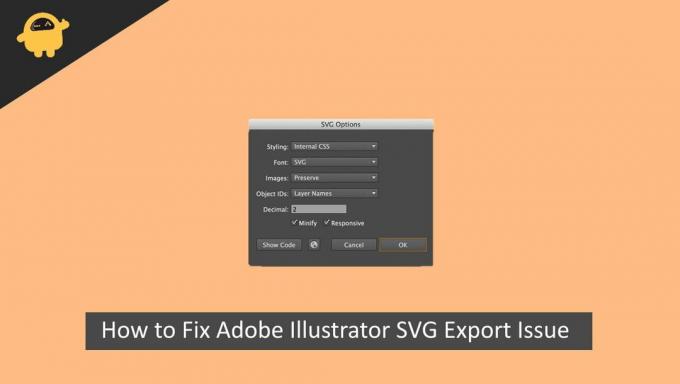
Περιεχόμενα σελίδας
- Τι είναι ένα αρχείο SVG
-
Πώς να διορθώσετε το πρόβλημα εξαγωγής του Adobe Illustrator SVG
- Μέθοδος 1: Επανεκκινήστε τη συσκευή σας
- Μέθοδος 2: Διαγράψτε τα προσωρινά αρχεία
- Μέθοδος 3: Απενεργοποιήστε την επιλογή Ελαχιστοποίηση για τη δημιουργία αναγνωριστικού
- Μέθοδος 4: Υποβάθμιση του εικονογράφου
- Μέθοδος 5: Εγκαταστήστε ξανά το Adobe Illustrator
- Μέθοδος 6: Εξαγωγή αρχείων AI
- συμπέρασμα
Τι είναι ένα αρχείο SVG
Τα κλιμακούμενα διανυσματικά γραφικά, ή τα αρχεία SVG, είναι ένας τύπος διανυσματικής μορφής αρχείου που είναι μια φιλική προς τον Ιστό και ξεχωριστή μορφή αρχείου για εικόνες. Είναι πολύ διαφορετικό από αρχεία όπως JPG, PNG ή JPEG. Η μορφή SVG δεν χρησιμοποιεί pixel για τη δημιουργία της εικόνας, χρησιμοποιεί διανυσματικά δεδομένα.
Το κύριο πλεονέκτημα της χρήσης διανυσματικών δεδομένων για τη δημιουργία μιας εικόνας είναι ότι μπορεί να κλιμακωθεί σε οποιοδήποτε μέγεθος και ανάλυση. Αυτό μπορεί να διευκολύνει τη σχεδίαση του ίδιου αρχείου σε διαφορετικές συσκευές εν κινήσει.
Πώς να διορθώσετε το πρόβλημα εξαγωγής του Adobe Illustrator SVG
Πολλοί χρήστες παραπονέθηκαν για το πώς δυσκολεύονται να εισαγάγουν/εξάγουν τα αρχεία SVG στο Adobe Illustrator. Μερικές φορές το χρώμα γίνεται μαύρο και μερικές φορές η αδιαφάνεια αλλοιώνεται. Αυτό το άρθρο θα διορθώσει όλα τα προβλήματά σας.
Διαφημίσεις
Μέθοδος 1: Επανεκκινήστε τη συσκευή σας
Η επανεκκίνηση της συσκευής σας συνήθως επιλύει αυτά τα ζητήματα με την εξαγωγή της συσκευής σας. Προσπαθήστε λοιπόν να επανεκκινήσετε τη συσκευή μία φορά και, στη συνέχεια, προσπαθήστε να ανοίξετε ξανά την εφαρμογή Illustrator και να ξεκινήσετε ξανά την εξαγωγή των αρχείων SVG.
Μέθοδος 2: Διαγράψτε τα προσωρινά αρχεία
Εάν χρησιμοποιείτε επιτραπέζιο υπολογιστή, μπορείτε να δοκιμάσετε να διαγράψετε προσωρινά αρχεία από τα παράθυρα. Δείτε πώς μπορείτε να αφαιρέσετε προσωρινά αρχεία.
- Πληκτρολογήστε Run στο μενού έναρξης

- Κάντε κλικ στο Εκτέλεση και πληκτρολογήστε %temp% και κάντε κλικ στο OK.
- Επιλέξτε Όλα τα αρχεία και πατήστε διαγραφή.
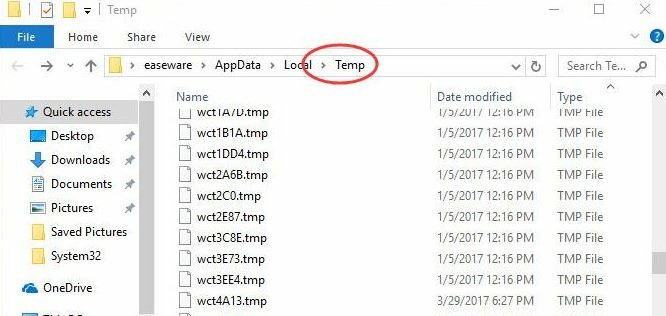
Διαφημίσεις
Αυτή μπορεί να είναι η λύση στο πρόβλημα εξαγωγής αρχείων SVG στο Illustrator.
Μέθοδος 3: Απενεργοποιήστε την επιλογή Ελαχιστοποίηση για τη δημιουργία αναγνωριστικού
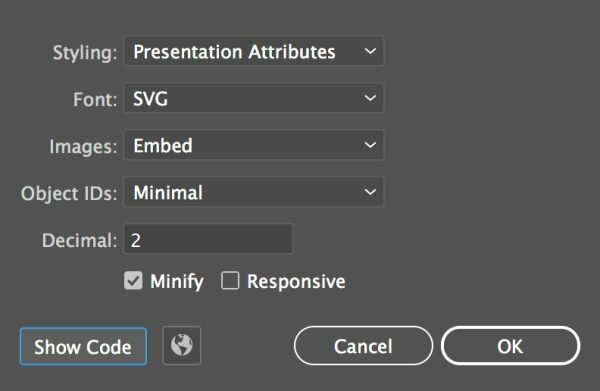
Το πρώτο πράγμα που μπορείτε να κάνετε είναι να απενεργοποιήσετε την επιλογή MINimize στη δημιουργία ID και να δοκιμάσετε να εξαγάγετε ξανά το αρχείο. Τις περισσότερες φορές, αυτά τα προβλήματα μπορούν να επιλυθούν χρησιμοποιώντας τη λειτουργία ελαχιστοποίησης.
Διαφημίσεις
Μέθοδος 4: Υποβάθμιση του εικονογράφου
Αν είναι δυνατόν, υποβαθμίστε τον εικονογράφο στην παλαιότερη έκδοση. Μερικές φορές μια ενημερωμένη έκδοση έχει άγνωστα σφάλματα που δυσκολεύουν τη σωστή λειτουργία ορισμένων λειτουργιών. Δείτε πώς μπορείτε να υποβαθμίσετε την εφαρμογή Illustrator.
- Ανοίξτε την εφαρμογή δημιουργικού cloud της Adobe.

- Αναζητήστε την εφαρμογή illustrator από τη λίστα άλλων εφαρμογών.
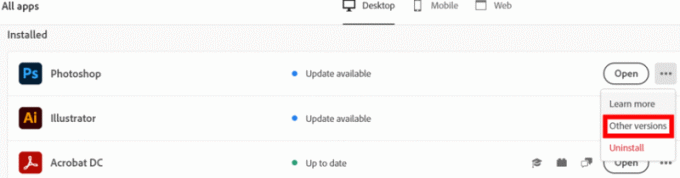
- Κάντε κλικ στις τρεις τελείες και, στη συνέχεια, κάντε κλικ σε περισσότερες.
- Στη συνέχεια, κάντε κλικ στην επιλογή της προηγούμενης έκδοσης.
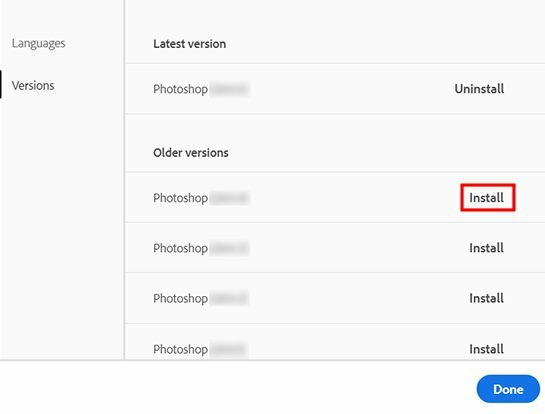
- Εγκαταστήστε οποιαδήποτε προηγούμενη έκδοση από τη λίστα
Μέθοδος 5: Εγκαταστήστε ξανά το Adobe Illustrator
Υπάρχουν πιθανότητες η μονάδα εξαγωγής του λογισμικού να είναι κατεστραμμένη και αυτός είναι ο λόγος που δεν μπορείτε να δείτε το εξαγόμενο αρχείο. Αλλά μην ανησυχείτε, καθώς μπορείτε να επανεγκαταστήσετε το λογισμικό εύκολα. Πρώτα, αποθηκεύστε τα αρχεία του έργου, μετά διαγράψτε το Adobe Illustrator και εγκαταστήστε το ξανά.
Μέθοδος 6: Εξαγωγή αρχείων AI
Το Adobe Illustrator μπορεί επίσης να εξάγει αρχεία έργου σε μορφή .AI, τα οποία μπορούν να ανοίξουν σε οποιονδήποτε άλλο υπολογιστή χρησιμοποιώντας το illustrator. Το καλό είναι ότι εάν ο υπολογιστής σας αντιμετωπίζει κάποια προβλήματα εξαγωγής, μπορείτε να εξαγάγετε το αρχείο του έργου και στη συνέχεια, χρησιμοποιώντας οποιονδήποτε άλλο υπολογιστή, να εξάγετε το αρχείο SVG.
συμπέρασμα
Σήμερα, μια έξυπνη ιδέα δεν σημαίνει τίποτα εάν δεν μπορείτε να την εφαρμόσετε και για να εφαρμόσετε μια ιδέα χρειάζεστε μερικές ισχυρές εφαρμογές ή λογισμικό. Αυτή η εφαρμογή Adobe Illustrator μπορεί να οπτικοποιήσει την ιδέα σας στην οθόνη και να αφήσει τους άλλους να την κατανοήσουν καλύτερα. Και η χρήση αρχείων SVG σάς δίνει περισσότερο έλεγχο στη σχεδίαση, καθώς είναι φορητό και διατηρεί την ίδια ανάλυση σε κάθε συσκευή. Αυτό το άρθρο πρέπει να σας βοήθησε να διορθώσετε το πρόβλημα εξαγωγής για τα αρχεία SVG στο Illustrator.



